本片为利用Pyqt5设计一个可以打开摄像头进行拍照的Demo,我感觉以后可能会有用,记录一下
Demo运行视频(哈哈感觉很好玩)
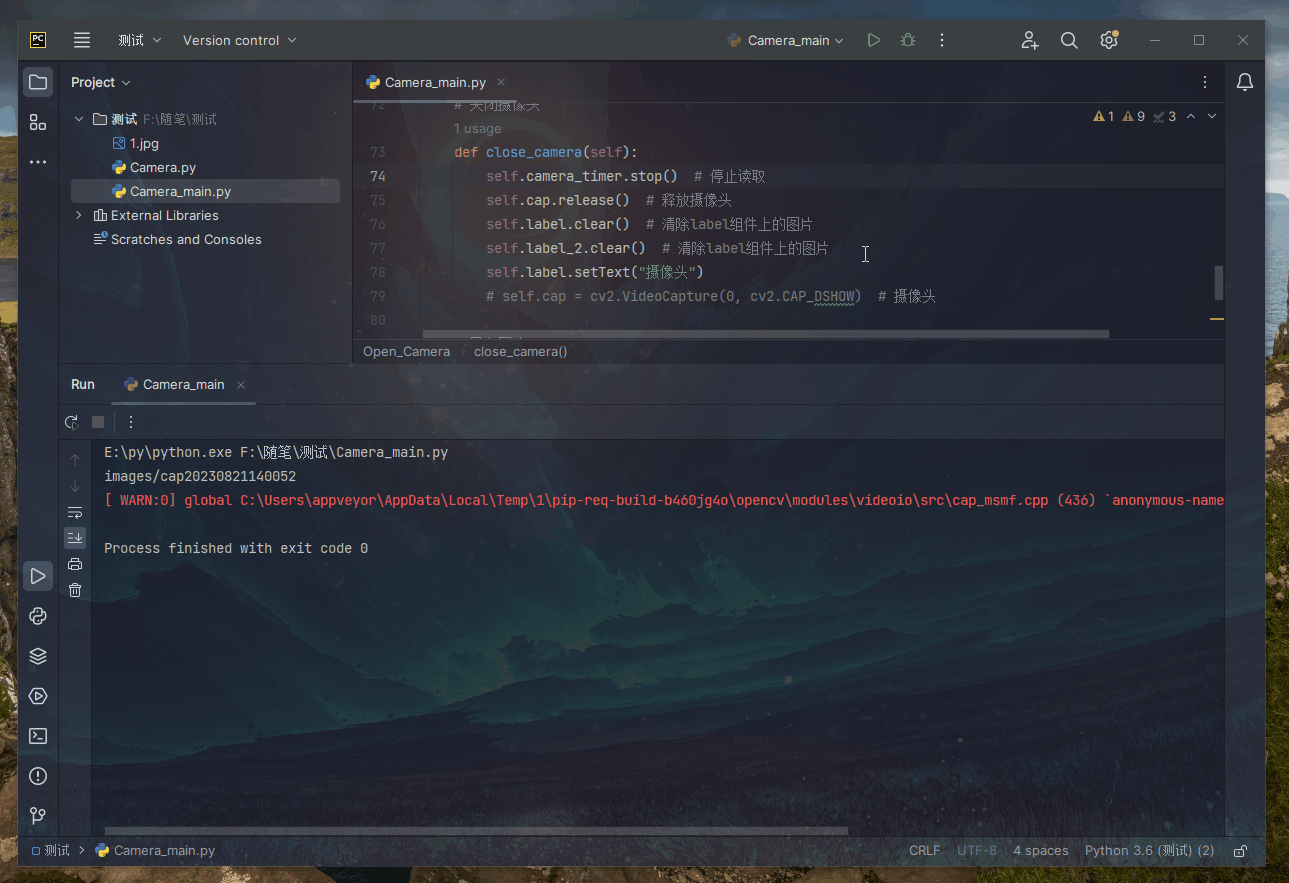
用到的模块安装:
| 库 |
安装 |
作用 |
| PyQt5 |
pip install PyQt5 |
界面设计 |
| opencv-python:就是cv2 |
pip install opencv-python==4.3.0.38(这是我之前下载的版本发现ok的) |
操作摄像头 |
1、UI设计部分代码—代码命名:Camera.py
# -*- coding: utf-8 -*-
'''
@Time :2023/8/21 13:53
@作者 :
@联系 :
'''
# here put the import lib
import sys
from PyQt5 import QtGui, QtWidgets
from Camera import Ui_mainWindow
import cv2
import time
from PyQt5.Qt import *
class Open_Camera(QtWidgets.QMainWindow, Ui_mainWindow):
def __init__(self):
super(Open_Camera, self).__init__()
self.setupUi(self) # 创建窗体对象
self.init()
self.cap = cv2.VideoCapture() # 初始化摄像头
self.photo_flag = 0
self.label.setScaledContents(True) # 图片自适应
self.label_2.setScaledContents(True) # 图片自适应
def init(self):
# 定时器让其定时读取显示图片
self.camera_timer = QTimer()
self.camera_timer.timeout.connect(self.show_image)
# 打开摄像头
self.pushButton.clicked.connect(self.open_camera)
# 拍照
self.pushButton_2.clicked.connect(self.taking_pictures)
# 关闭摄像头
self.pushButton_3.clicked.connect(self.close_camera)
# 导入图片
self.pushButton_4.clicked.connect(self.loadphoto)
# 开启摄像头
def open_camera(self):
self.cap = cv2.VideoCapture(0) # 摄像头
self.camera_timer.start(40) # 每40毫秒读取一次,即刷新率为25帧
self.show_image()
# 显示图片
def show_image(self):
flag, self.image = self.cap.read() # 从视频流中读取图片
width, height, _ = self.image.shape # 行:宽,列:高
ratio1 = width / self.label.width() # (label 宽度)
ratio2 = height / self.label.height() # (label 高度)
ratio = max(ratio1, ratio2)
image_show = cv2.cvtColor(self.image, cv2.COLOR_BGR2RGB) # opencv读的通道是BGR,要转成RGB
image_show = cv2.flip(image_show, 1) # 水平翻转,因为摄像头拍的是镜像的。
# 把读取到的视频数据变成QImage形式(图片数据、高、宽、RGB颜色空间,三个通道各有2**8=256种颜色)
self.showImage = QtGui.QImage(image_show.data, height, width, QImage.Format_RGB888)
self.showImage.setDevicePixelRatio(ratio) # 按照缩放比例自适应 label 显示
self.label.setPixmap(QPixmap.fromImage(self.showImage)) # 往显示视频的Label里显示QImage
# self.label.setScaledContents(True) # 图片自适应
# 拍照
def taking_pictures(self):
if self.cap.isOpened():
FName = fr"images/cap{time.strftime('%Y%m%d%H%M%S', time.localtime())}"
print(FName)
self.label_2.setPixmap(QtGui.QPixmap.fromImage(self.showImage))
# self.showImage.save(FName + ".jpg", "JPG", 100)
self.showImage.save('./1.jpg')
else:
QMessageBox.critical(self, '错误', '摄像头未打开!')
return None
# 关闭摄像头
def close_camera(self):
self.camera_timer.stop() # 停止读取
self.cap.release() # 释放摄像头
self.label.clear() # 清除label组件上的图片
self.label_2.clear() # 清除label组件上的图片
self.label.setText("摄像头")
# self.cap = cv2.VideoCapture(0, cv2.CAP_DSHOW) # 摄像头
# 导入图片
def loadphoto(self):
fname, _ = QFileDialog.getOpenFileName(self, '选择图片', '../', 'Image files(*.jpg *.gif *.png*.bmp)')
self.showImage = fname
self.label_2.setPixmap(QPixmap(self.showImage).scaled(self.label_2.width(), self.label_2.height()))
if __name__ == '__main__':
from PyQt5 import QtCore
QtCore.QCoreApplication.setAttribute(QtCore.Qt.AA_EnableHighDpiScaling) # 自适应分辨率
app = QtWidgets.QApplication(sys.argv)
ui = Open_Camera()
ui.show()
sys.exit(app.exec_())
2、打开电脑摄像头的代码:取名—Camera_main.py
# here put the import lib
import sys
from PyQt5 import QtCore, QtGui, QtWidgets
from PyQt5.QtWidgets import QApplication, QMainWindow
from PyQt5.QtCore import QTimer
from PyQt5.QtGui import QImage, QPixmap
from PyQt5.QtWidgets import QMessageBox
from open_camera import Ui_MainWindow
import numpy as np
import cv2
import time
from random import uniform
from PyQt5.Qt import *
class Open_Camera(QtWidgets.QMainWindow, Ui_MainWindow):
def __init__(self):
super(Open_Camera, self).__init__()
self.setupUi(self) # 创建窗体对象
self.init()
self.cap = cv2.VideoCapture() # 初始化摄像头
self.photo_flag = 0
self.label.setScaledContents(True) # 图片自适应
self.label_2.setScaledContents(True) # 图片自适应
def init(self):
# 定时器让其定时读取显示图片
self.camera_timer = QTimer()
self.camera_timer.timeout.connect(self.show_image)
# 打开摄像头
self.pushButton.clicked.connect(self.open_camera)
# 拍照
self.pushButton_3.clicked.connect(self.taking_pictures)
# 关闭摄像头
self.pushButton_2.clicked.connect(self.close_camera)
#导入图片
self.pushButton_5.clicked.connect(self.loadphoto)
'''开启摄像头'''
def open_camera(self):
self.cap = cv2.VideoCapture(0) # 摄像头
self.camera_timer.start(40) # 每40毫秒读取一次,即刷新率为25帧
self.show_image()
'''显示图片'''
def show_image(self):
flag, self.image = self.cap.read() # 从视频流中读取图片
image_show = cv2.resize(self.image, (1280, 720)) # 把读到的帧的大小重新设置为 600*360
# image_show = self.image
width, height = image_show.shape[:2] # 行:宽,列:高
image_show = cv2.cvtColor(image_show, cv2.COLOR_BGR2RGB) # opencv读的通道是BGR,要转成RGB
image_show = cv2.flip(image_show, 1) # 水平翻转,因为摄像头拍的是镜像的。
# 把读取到的视频数据变成QImage形式(图片数据、高、宽、RGB颜色空间,三个通道各有2**8=256种颜色)
self.showImage = QtGui.QImage(image_show.data, height, width, QImage.Format_RGB888)
self.label.setPixmap(QPixmap.fromImage(self.showImage)) # 往显示视频的Label里显示QImage
# self.label.setScaledContents(True) #图片自适应
'''拍照'''
def taking_pictures(self):
if self.cap.isOpened():
FName = fr"images/cap{time.strftime('%Y%m%d%H%M%S', time.localtime())}"
print(FName)
self.label_2.setPixmap(QtGui.QPixmap.fromImage(self.showImage))
# self.showImage.save(FName + ".jpg", "JPG", 100)
self.showImage.save('./1.jpg')
else:
QMessageBox.critical(self, '错误', '摄像头未打开!')
return None
'''关闭摄像头'''
def close_camera(self):
self.camera_timer.stop() # 停止读取
self.cap.release() # 释放摄像头
self.label.clear() # 清除label组件上的图片
self.label_2.clear() # 清除label组件上的图片
self.label.setText("摄像头")
# self.cap = cv2.VideoCapture(0, cv2.CAP_DSHOW) # 摄像头
#导入图片
def loadphoto(self):
fname, _ = QFileDialog.getOpenFileName(self, '选择图片', '../', 'Image files(*.jpg *.gif *.png*.bmp)')
self.showImage = fname
self.label_2.setPixmap(QPixmap(self.showImage))
if __name__ == '__main__':
from PyQt5 import QtCore
QtCore.QCoreApplication.setAttribute(QtCore.Qt.AA_EnableHighDpiScaling) # 自适应分辨率
app = QtWidgets.QApplication(sys.argv)
ui = Open_Camera()
ui.show()
sys.exit(app.exec_())